请注意,此文章 2021-8-5 日编辑,新增由微软工程师提供的重要解决方案,该方案比组策略方案效果要更好。
【组策略方案】
首先很多人应该会遇到一个问题,那就是点击进入 Windows 预览体验计划后,只有 1 个选项 “停止获取预览版本”,如下图所示:
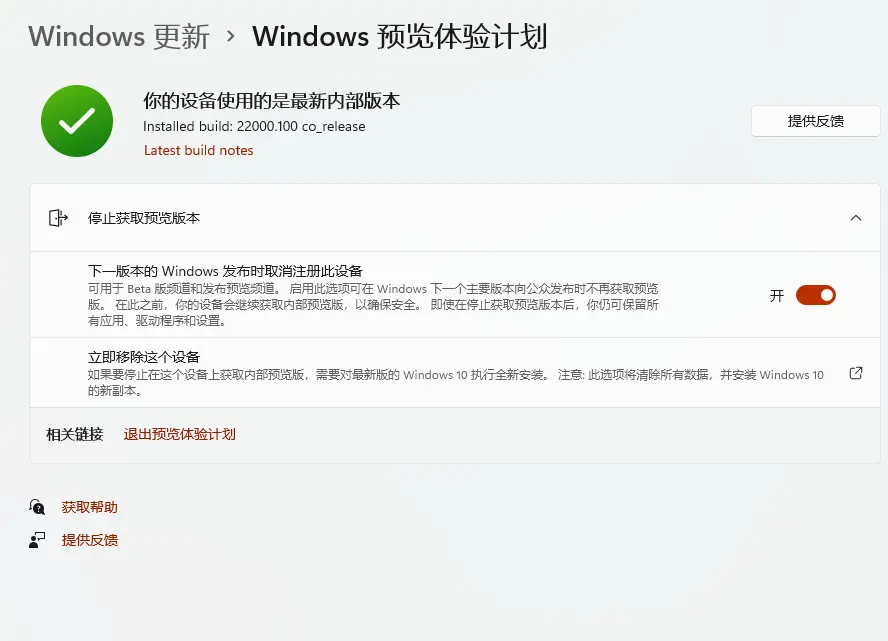
重置了 windows 后的预览体验计划
正常来说应该是如下所示:

大部分人升级后直接会显示这些选项
如何调出那两个选项呢?
首先我们要打开 “组策略编辑器”(家庭版请自重),管理模板 - Windows 组件 - Windows 更新 依次展开。然后选择 “Manage updates offered from Windows Update”,在右侧选中管理预览版。如图所示:
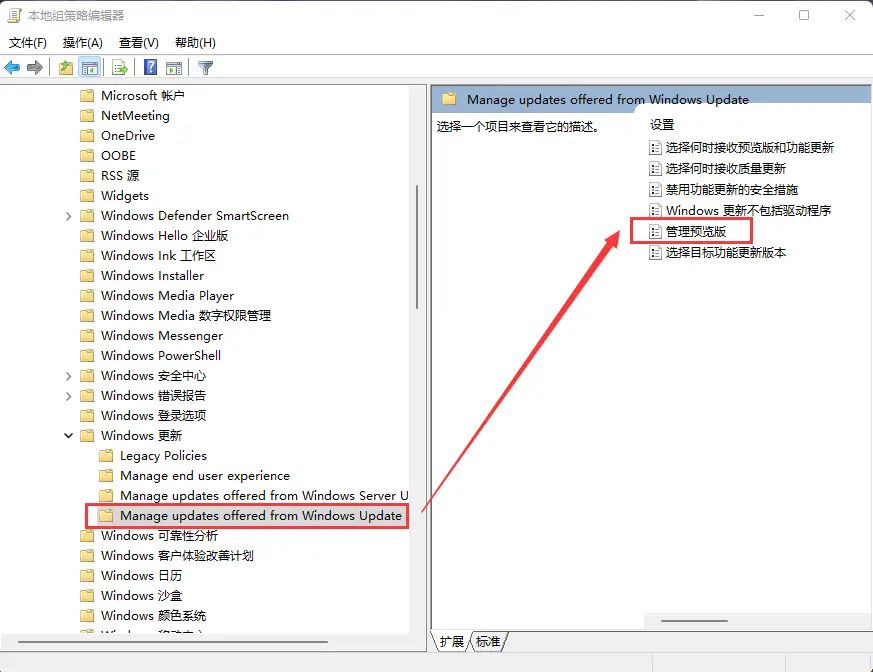
组策略编辑器
然后将 “未配置” 改为 “已启用”,再将“开发人员频道” 改为“Beta 频道”
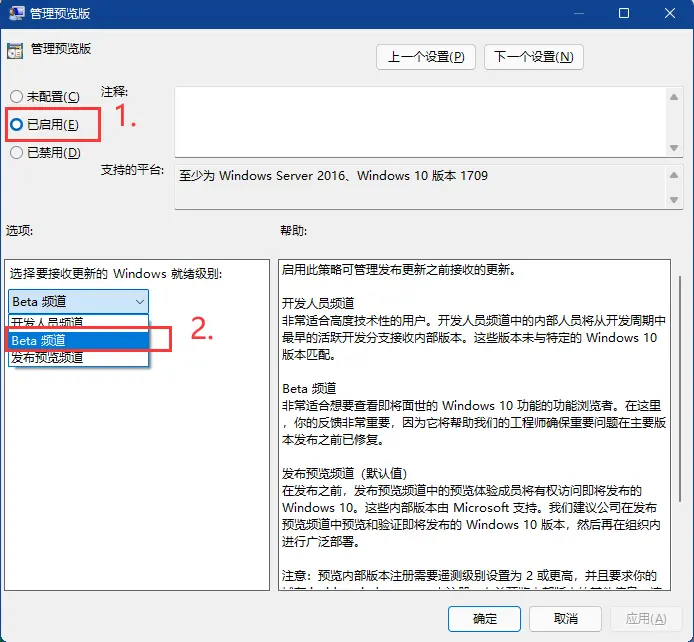
管理预览版
至此,再次打开 Windows 更新 > Windows 预览体验计划,会提示 “立即重启”, 此时只要重启即可
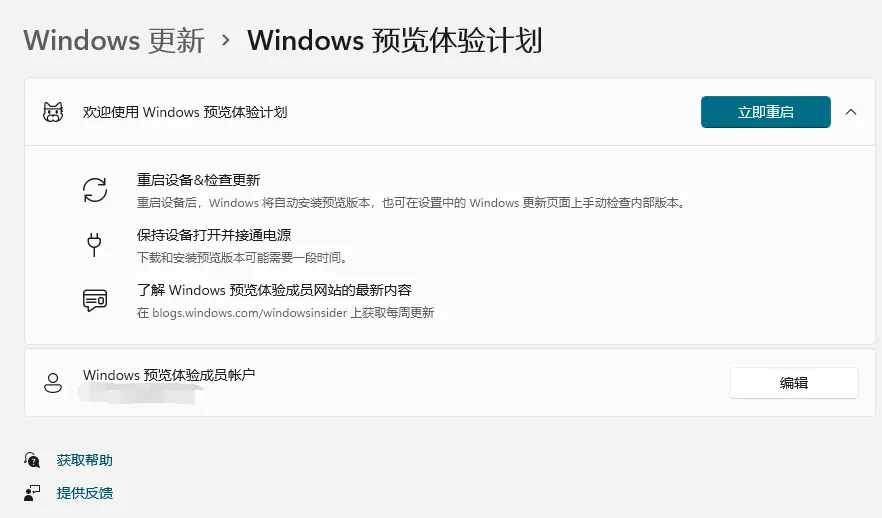
Windows 预览体验计划
请注意,如果你策略组启用了配置,则 “部分功能由您的组织进行管理”,渠道选项将呈现灰色,无法自由切换。
【微软工程师方案】
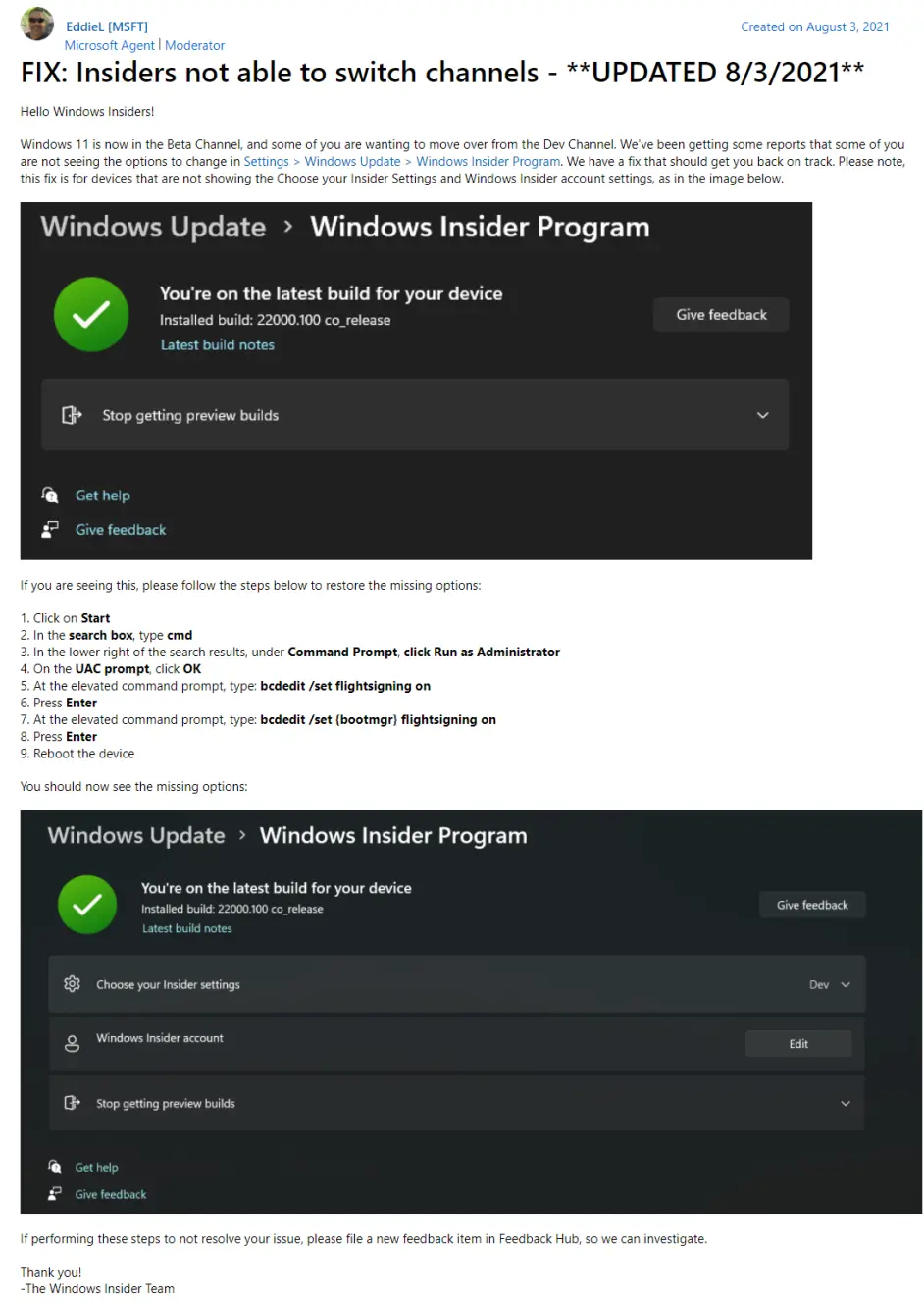
微软社区渠道切换解决方案
大致意思是:
- 点击开始菜单
- 在搜索框中输入 cmd
- 单击 “以管理员身份运行” 运行命令提示符
- UAC 通知提示下单击确定
- 在命令提示符里键入:bcdedit /set flightsigning on
- 回车
- 在命令提示符里键入:bcdedit /set {bootmgr} flightsigning on
- 回车
- 重启设备
请注意,如果您使用【微软工程师方案】,则你需要将【组策略方案】重新改为 “未配置”,因为组策略方案“部分功能由您的组织进行管理” 将会限制你自由的切换渠道,导致切换渠道里的按钮选项变成灰色状态无法自由切换。
最终效果如下图所示:
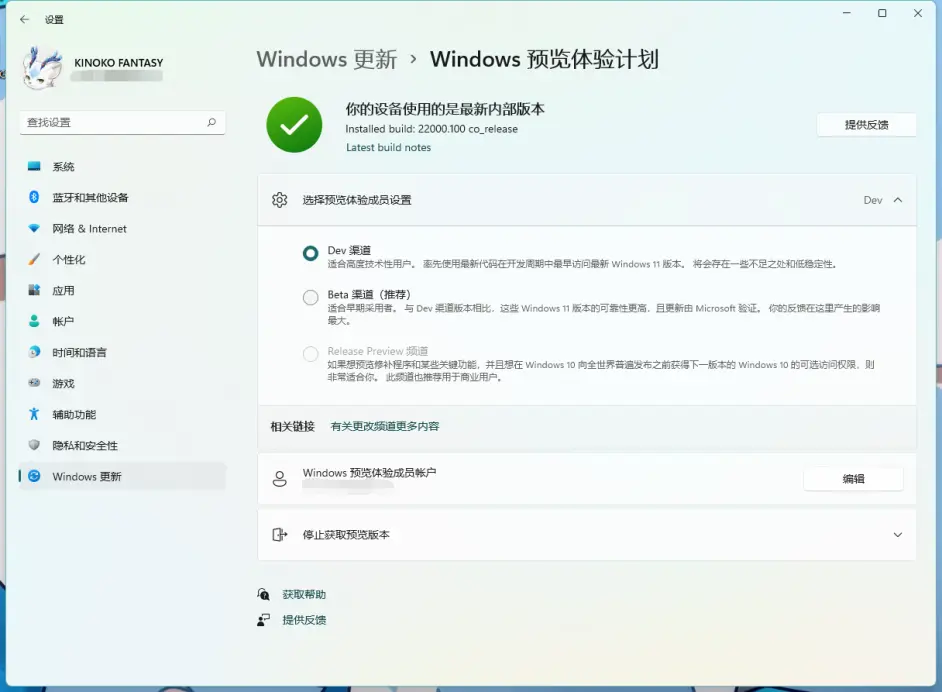
微软工程师解决方案 - 预览版渠道可以自由切换(前提是组策略改为未配置)
https://www.bilibili.com/read/cv12455726

